win10系统下火狐浏览器怎样安装及卸载打印控件lodop
lodop是一款非常受欢迎的WEB打印控件,具有十分强大的功能。不过,很多用户却并不懂得该如何安装和使用。接下来,小编就以windows10系统为例,告诉大家火狐浏览器该如何安装lodop打印控件,以及在lodop打印控件遇故障时如何卸载等情况。
具体如下:
1、首先我们到网上搜索打印控件lodop官网。
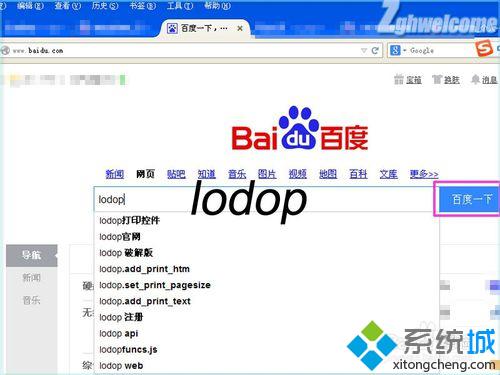

2、在官网找到最新版的lodop下载。
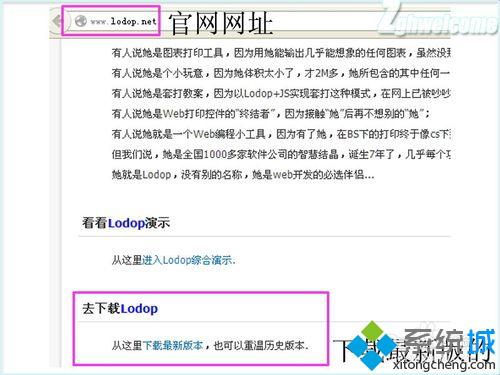
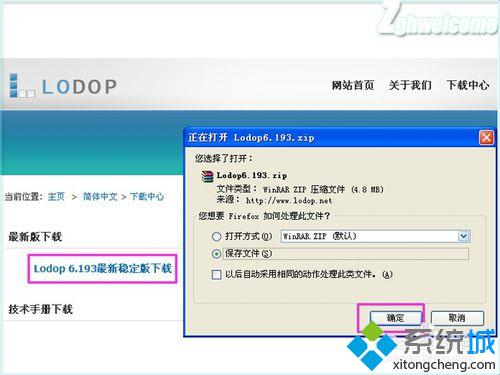
3、然后找到lodop下载所在文件夹,解压缩文件。
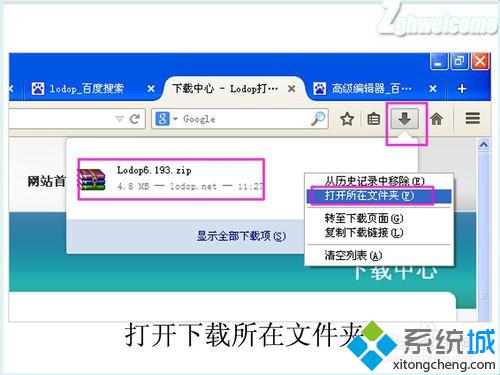
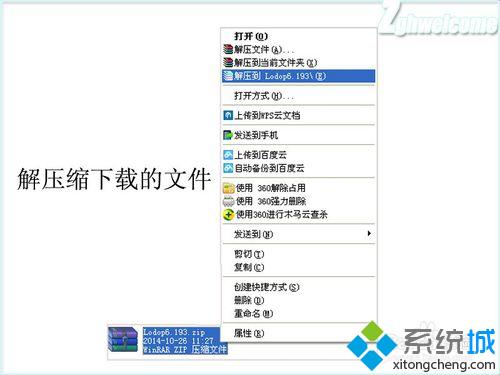
4、在解压缩后的文件夹找到对应系统版本的lodop安装,安装完成后重启火狐后,才可以正常使用。


5、接下来,我来介绍下当打印控件遇到问题要卸载时如何操作,第一种方法是找到安装文件夹直接删除。
lodop打印控件的默认安装文件夹路径为(如果你的系统是安装在C盘,安装在其他盘时灵活变通)。
C:\Program Files\MountTaiSoftware\Lodop
Lodop文件夹下有两个文件,分别是CAOSOFT_WEB_PRINT_lodop.ocx和NPCAOSOFT_WEB_PRINT_lodop.dll
其实我们只需把MountTaiSoftware这个文件夹删除即可手动卸载lodop。
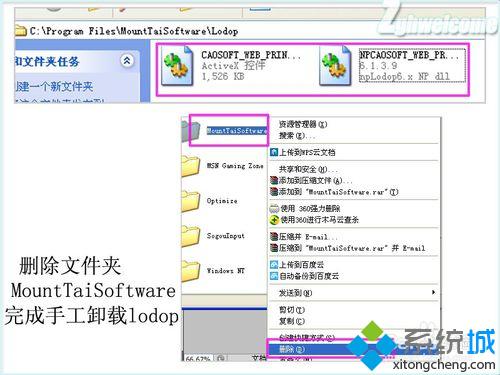
6、第二种方法是软件自动卸载,我们找到原始安装文件install_lodop32.exe,重命名为uninstall_lodop32.exe,运行uninstall_lodop32.exe即可卸载lodop控件。
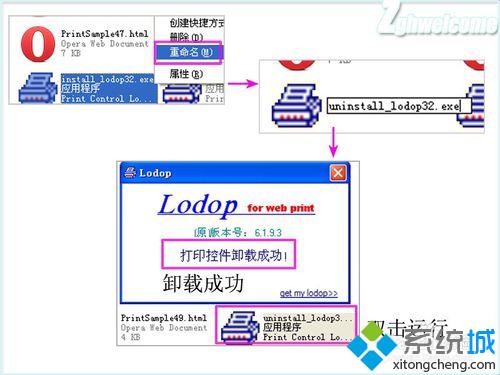
windows10系统下火狐浏览器安装及卸载打印控件lodop的方法就介绍完了。关注Windows10,锁定系统城(https://www.xitongcheng.com/)
我告诉你msdn版权声明:以上内容作者已申请原创保护,未经允许不得转载,侵权必究!授权事宜、对本内容有异议或投诉,敬请联系网站管理员,我们将尽快回复您,谢谢合作!










